
สารบัญ:
- ขั้นตอนที่ 1: การใช้ฟิวส์: ข้อกำหนด
- ขั้นตอนที่ 2: การเลือกตัวยึดฟิวส์
- ขั้นตอนที่ 3: เลือกผู้ติดต่อฟิวส์ของคุณ
- ขั้นตอนที่ 4: ปรับการออกแบบ
- ขั้นตอนที่ 5: พิมพ์มัน
- ขั้นตอนที่ 6: การประมวลผล
- ขั้นตอนที่ 7: การประกอบ
- ขั้นตอนที่ 8: การปรับเปลี่ยน
- ขั้นตอนที่ 9: ฉันสร้างที่ใส่ฟิวส์ได้อย่างไร
- ขั้นตอนที่ 10: สิ่งที่ฉันต้องการ
- ขั้นตอนที่ 11: การสร้างการออกแบบ
- ขั้นตอนที่ 12: ทดสอบการออกแบบ
- ขั้นตอนที่ 13: การใช้ตัวยึดฟิวส์
- ขั้นตอนที่ 14: สร้างหนึ่งอันสำหรับฟิวส์ 5x20 มม
- ขั้นตอนที่ 15: เข้าร่วมการแข่งขัน
- ผู้เขียน John Day [email protected].
- Public 2024-01-30 13:03.
- แก้ไขล่าสุด 2025-01-23 15:12.

โครงการทิงเกอร์แคด »
คำแนะนำนี้มีไว้สำหรับผู้ถือฟิวส์แก้วทรงกระบอกที่สร้างขึ้นบน TinkerCAD โครงการนี้เริ่มต้นในเดือนมิถุนายนและเข้าร่วมการแข่งขันออกแบบ TinkerCAD ตัวยึดฟิวส์มีสองประเภท แบบหนึ่งสำหรับ 5x20 มม. ทั่วไป และอีกแบบสำหรับ 6x30 มม. คำสั่งนี้แบ่งออกเป็น 2 ส่วน ขั้นตอนที่ 1-8 อธิบายวิธีการใช้ที่ยึดฟิวส์ หากคุณสนใจ ขั้นตอนที่ 9-15 ให้รายละเอียดการสร้างตัวยึดฟิวส์
การออกแบบนี้ใช้สำหรับเชื่อมต่อฟิวส์แก้วทรงกระบอกกับวงจร/อุปกรณ์ไฟฟ้า
นี่คือลิงค์ไปยังไฟล์การออกแบบ:
ขั้นตอนที่ 1: การใช้ฟิวส์: ข้อกำหนด

ผู้ถือฟิวส์เหล่านี้ไม่ได้รับการรับรองโดยองค์กรใด ๆ เพื่อให้เป็นไปตามมาตรฐานความปลอดภัย ดังนั้น ใช้การออกแบบเหล่านี้โดยยอมรับความเสี่ยงของคุณเอง จำไว้ว่ามีที่ยึดฟิวส์คุณภาพสูงที่ผ่านการรับรองมีจำหน่ายออนไลน์หรือที่ร้านขายอุปกรณ์อิเล็กทรอนิกส์ในราคาไม่กี่เหรียญ
ฉันแนะนำ PETG หรือ ABS เนื่องจากสามารถทนต่ออุณหภูมิที่สูงขึ้นได้ ใช้ PLA ก็ต่อเมื่อคุณแน่ใจว่าอุณหภูมิจะไม่ทำให้ PLA บิดเบี้ยว/หลอมเหลว และอาจทำให้เกิดไฟฟ้าลัดวงจรและสถานการณ์อันตรายอื่นๆ
นอกจากนี้ยังต้องใช้ตะปูหรือหมุดขนาดเล็กเพื่อสร้างจุดสัมผัสบนฟิวส์
สุดท้าย คุณจะต้องมีเครื่องพิมพ์ที่ดีที่สามารถพิมพ์วัตถุที่เป็นเกลียวได้ ตัวอย่างเช่น Creality Ender 5 ของฉันทำงานให้ฉัน
ขั้นตอนที่ 2: การเลือกตัวยึดฟิวส์


ขั้นแรก เลือกการออกแบบฟิวส์ที่คุณต้องการ มี 2 ขนาด 5x20mm และ 6x30mm. การออกแบบเหล่านี้จะใช้งานไม่ได้กับขนาดอื่นๆ หากไม่มีการแก้ไขอย่างจริงจัง เนื่องจากชิ้นส่วนต่างๆ ไม่สามารถปรับขนาดได้
จากนั้นเลือกสไตล์ที่คุณต้องการ มีสองแบบ แบบธรรมดาหรือแบบติดตั้งได้ รูปแบบที่เรียบง่ายถือฟิวส์ในขณะที่ฟิวส์แบบติดตั้งได้ช่วยให้ฟิวส์ติดกับพื้นผิวเรียบได้อย่างง่ายดายในขณะที่ยังช่วยให้เข้าถึงฟิวส์ได้ง่าย
มีการแนบไฟล์ stl ไว้ด้านล่าง แม้ว่าฉันจะแนะนำให้รับไฟล์จาก TinkerCAD ดังนั้นคุณจึงจะสามารถแก้ไขได้ด้วย TinkerCAD อย่างง่ายดาย (นี่คือลิงค์ไปยังหน้าการออกแบบ TinkerCAD:
ขั้นตอนที่ 3: เลือกผู้ติดต่อฟิวส์ของคุณ



ในการสร้างการเชื่อมต่อทางไฟฟ้ากับฟิวส์ คุณจะต้องใช้ตะปูขนาดเล็กสองตัวเพื่อสัมผัสทั้งสองด้านของฟิวส์ เส้นผ่านศูนย์กลางของหัวเล็บต้องเล็กกว่า 6 มม. สำหรับตัวยึดฟิวส์ 30x6 มม. หรือ 5 มม. สำหรับตัวยึดฟิวส์ 20x5 มม. และควรใหญ่กว่า 1 มม. นอกจากนี้ ตรวจสอบให้แน่ใจว่าตะปูนำไฟฟ้า เนื่องจากบางชนิดเคลือบด้วยสารเคลือบที่ไม่นำไฟฟ้าซึ่งจะต้องขัดออก
ฉันตัดเล็บทั้งสองให้ยาวประมาณ 1 ซม. ถึงแม้จะยาวกว่านั้นก็ไม่เจ็บ
เคล็ดลับ: คุณอาจใช้สิ่งของหรือวิธีการอื่นในการติดต่อกับฟิวส์ เช่น ฟอยล์อลูมิเนียมหรือลวดดัด
หมายเหตุ: ตะปูทองแดงจะเหมาะสมที่สุด อะลูมิเนียมก็ใช้ได้ (แต่จะบัดกรีเป็นอะลูมิเนียมได้ยาก) ตะปูเหล็กทั่วไปก็ใช้ได้ ในที่สุด พวกเขาทั้งหมดทำงานได้ดีในแง่ของการนำไฟฟ้า
ขั้นตอนที่ 4: ปรับการออกแบบ
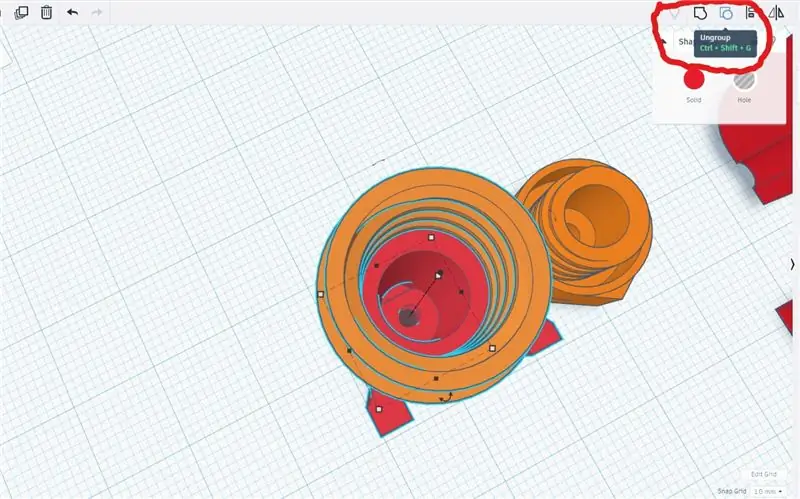
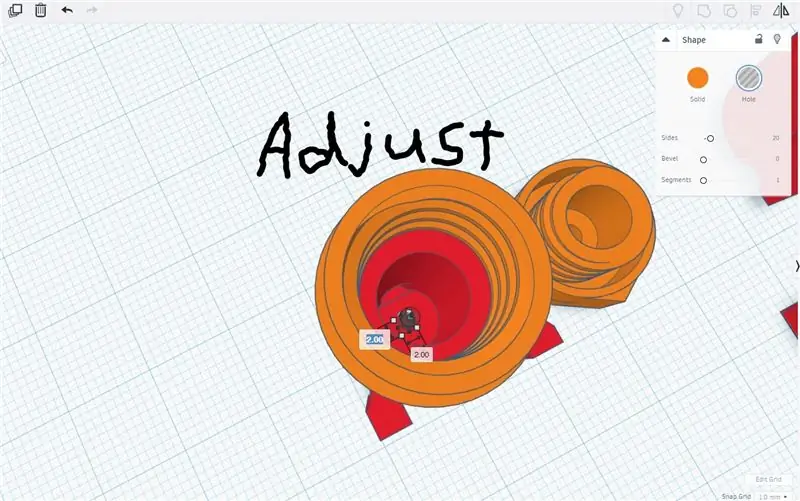
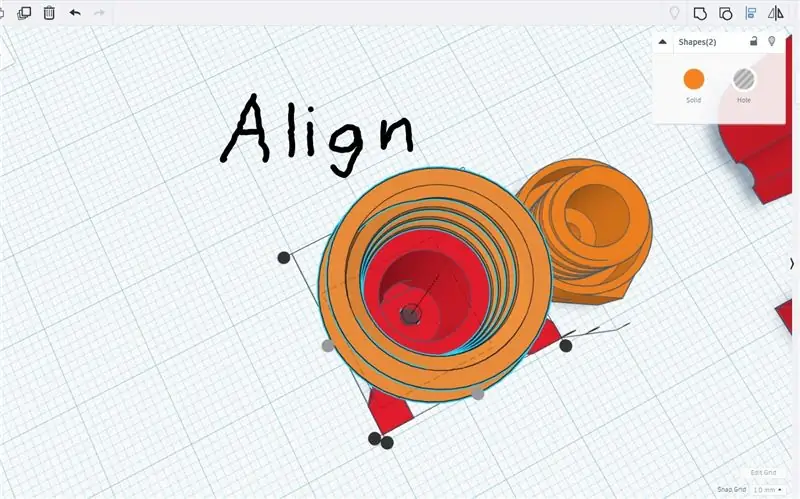
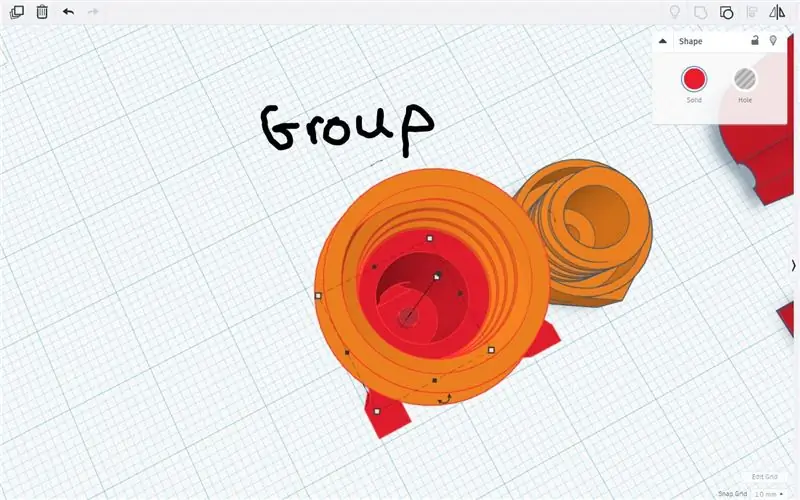
เพื่อให้พอดีกับเล็บ เราต้องแก้ไขไฟล์การออกแบบ เมื่อต้องการทำเช่นนี้ ให้ปรับขนาดรูตรงกลางให้พอดีกับก้านเล็บ ตั้งเป้าให้กระชับพอดีและปรับตามความคลาดเคลื่อนของเครื่องพิมพ์ คุณสามารถติดเล็บให้เข้าที่หากรูนั้นไม่ถูกต้อง 100%
สำหรับฝาครอบตัวยึดฟิวส์ ให้ยกเลิกการจัดกลุ่ม ปรับขนาดรู จัดตำแหน่งให้อยู่ตรงกลาง และจัดกลุ่มใหม่
ทำเช่นเดียวกันกับร่างกายของผู้ถือ
โดยพื้นฐานแล้ว ปรับขนาดรูสำหรับตะปู ตัวล่าสุด แล้วจัดกลุ่มใหม่
คุณไม่จำเป็นต้องแก้ไขการออกแบบ สามารถใช้สว่านเพื่อให้ได้ขนาดที่เหมาะสมแทน ขนาดรูเริ่มต้นสำหรับเพลา 1.75 มม.
ขั้นตอนที่ 5: พิมพ์มัน

ถัดไป ส่งออกวัตถุและพิมพ์แบบจำลองโดยใช้โปรไฟล์เส้นใยของคุณ ไม่จำเป็นต้องมีตัวรองรับหากวางแนวอย่างถูกต้อง
ฉันพิมพ์ที่ 0.2 มม. ที่ 50 ม./วินาที
หากงานพิมพ์ออกมาเป็นเส้นๆ ให้ลองพิมพ์ครั้งละหนึ่งชิ้นเท่านั้น เปิดใช้งานการหวีด้วย
ขั้นตอนที่ 6: การประมวลผล



หลังจากพิมพ์แล้ว ให้ตรวจสอบความพอดี บางครั้งเกลียวจะแน่นเล็กน้อยและต้องขันและถอดออกเพื่อคลายออก หลังจากนั้นควรขันให้แน่น ตรวจสอบฟิวส์เพื่อความพอดี
ขั้นตอนที่ 7: การประกอบ

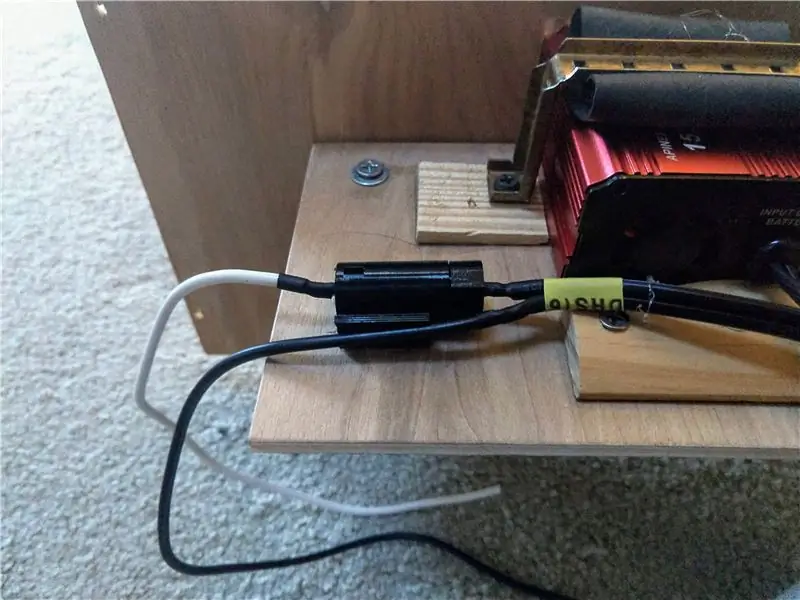


ในการประกอบ ให้สอดตะปูเข้าไปในรูในที่ยึดฟิวส์ แกนควรจะยื่นออกมา กาวเข้าที่หากจำเป็น
ลวดบัดกรี/จีบเข้ากับหน้าสัมผัสของตัวยึดฟิวส์เพื่อต่อฟิวส์กับวงจร นอกจากนี้ เพื่อป้องกันการเกิดออกซิเดชัน ให้บัดกรีหัวเล็บด้วยหัวแร้ง
ใส่ฟิวส์และขันสกรูที่ฝา ฟิวส์เหล่านี้เป็นแก้ว ดังนั้นอย่าขันแน่นเกินไป ช่องมองด้านข้างสามารถใช้เพื่อให้แน่ใจว่ามีการสัมผัสที่เหมาะสม ฝาปิดไม่จำเป็นต้องขันให้สุด
หากตัวยึดฟิวส์ติดตั้งได้ ให้ขันสกรูหรือกาวในแผ่นยึดกับพื้นผิวเรียบ จากนั้นคุณสามารถเสียบฟิวส์ได้ หากตัวยึดฟิวส์ไม่เข้าที่ คุณอาจต้องขัดบางอย่างลงไป
คำแนะนำ: หากติดตั้งตัวยึดฟิวส์ไว้ตามแนวลวด ให้หมุนฝาครอบทวนเข็มนาฬิกาสองสามครั้งก่อนขันตามเข็มนาฬิกาเพื่อลดแรงเค้นบนสายไฟ
นั่นคือทั้งหมดที่ ตัวยึดฟิวส์เสร็จแล้ว
ขั้นตอนที่ 8: การปรับเปลี่ยน




เพื่อให้ฟิวส์ปลอดภัยยิ่งขึ้น คุณสามารถเพิ่มสปริงได้ สิ่งนี้ทำให้มั่นใจได้ถึงการสัมผัสที่ดีขึ้นซึ่งจะช่วยให้ดึงกระแสไฟสูงขึ้นและยังเพิ่มความต้านทานการสั่นสะเทือน การปรับเปลี่ยนนี้ค่อนข้างง่ายเนื่องจากต้องใช้สปริงปากกาเท่านั้น
ตัดสปริงให้เหลือประมาณ 4 มม. ถึง 7 มม. หรือ 1/4 นิ้ว จากนั้นใช้คีมปากแหลมเพื่องอปลายเข้าด้านใน (เพื่อให้แน่ใจว่าสัมผัสกับตะปูและฟิวส์ได้ดี) ใส่สปริงและฟิวส์ จากนั้นขันฝาให้เข้าที่ เนื่องจากสปริงอัดใช้พื้นที่ ฝาจะถูกขันให้น้อยลง
หมายเหตุ: วิธีนี้อาจใช้ไม่ได้กับตัวยึดฟิวส์ขนาด 6x30 มม. เนื่องจากสปริงอาจบางเกินไป
ขั้นตอนที่ 9: ฉันสร้างที่ใส่ฟิวส์ได้อย่างไร

ต่อไปเราจะไปต่อที่การสร้างตัวยึดฟิวส์
การออกแบบนี้สร้างขึ้นสำหรับโครงการที่ฉันกำลังทำอยู่ ในกลางเดือนมิถุนายน ฉันรู้ว่าฉันน่าจะเชื่อมต่อฟิวส์กับอินเวอร์เตอร์ไฟฟ้ากระแสสลับสำหรับโครงการใดโครงการหนึ่งของฉัน เนื่องจากฉันมีฟิวส์ที่มีพิกัดเหมาะสมอยู่แล้ว ฉันจึงต้องการวิธีติดตั้ง เลยต้องหาไฟล์ที่ยึดฟิวส์มาพิมพ์ ปรากฎว่าไม่มีตัวยึดฟิวส์ที่ทำไว้ล่วงหน้าสำหรับฟิวส์แก้วในเว็บไซต์ต่างๆ (TinkerCAD, Thingiverse) ดังนั้นฉันจึงต้องทำ
ขั้นตอนที่ 10: สิ่งที่ฉันต้องการ
ต่อไปฉันวางเป้าหมายสำหรับการสร้าง
ฉันต้องการให้เป็น:
- ปิดล้อมอย่างเต็มที่เพื่อความปลอดภัย
- พิมพ์ได้โดยไม่ต้องรองรับ
- ฟิวส์ควรเปลี่ยนได้ง่าย
- อุปกรณ์ที่จำเป็นน้อยที่สุด
- ติดตั้งได้
ขั้นตอนที่ 11: การสร้างการออกแบบ
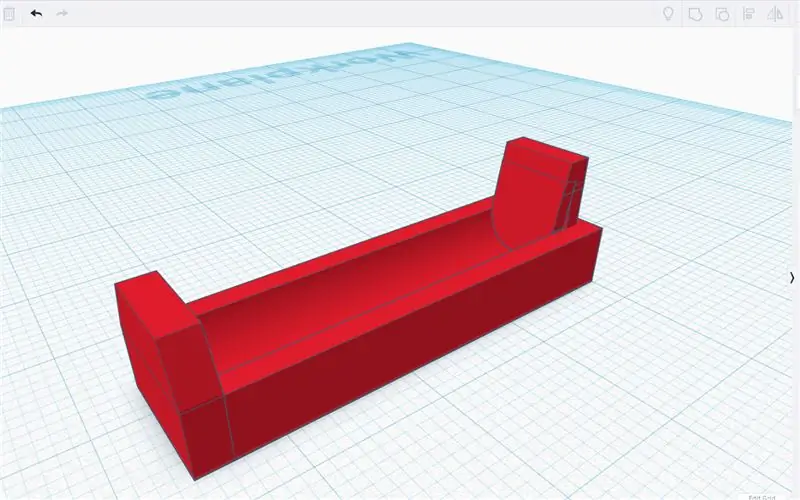
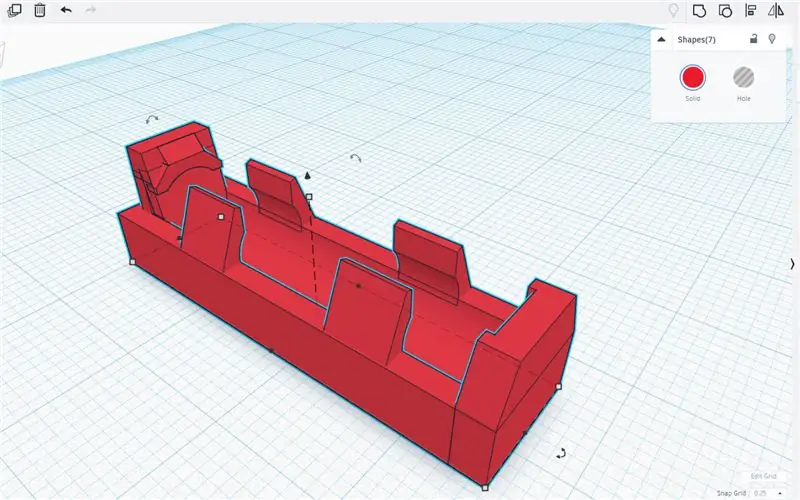
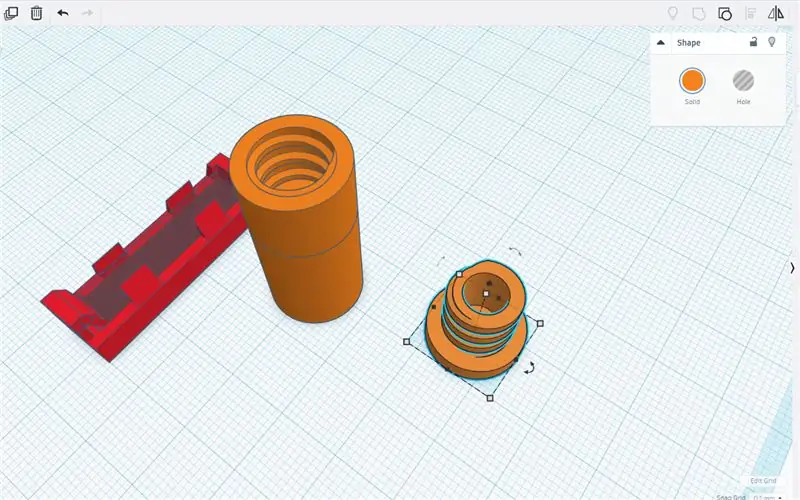
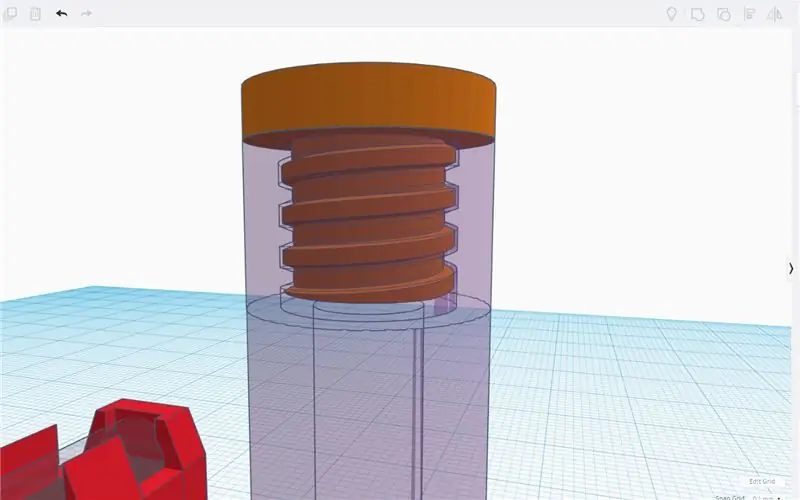
ด้วยเป้าหมายเหล่านี้ ฉันจึงตั้งใจที่จะสร้างการออกแบบ เนื่องจากฉันไม่มีผลิตภัณฑ์อ้างอิงที่จะเลียนแบบ ฉันจึงต้องสร้างผลิตภัณฑ์ขึ้นมาใหม่ตั้งแต่ต้น นี่เป็นวิธีที่ดีสำหรับฉันในการใช้พลาสติกจำนวนมาก การออกแบบครั้งแรกที่ฉันพยายามล้มเหลว แต่การออกแบบที่สองของฉันแสดงให้เห็นถึงสัญญา ฉันเลือกการออกแบบแบบขันสกรู ซึ่งน่าสนใจเพราะฉันไม่เคยพยายามสร้างเธรดที่พิมพ์ได้ 3 มิติมาก่อน ("เกลียวเกลียว" ภายใต้ "ตัวสร้างรูปร่างทั้งหมด" ทำให้เป็นไปได้)
ขั้นตอนที่ 12: ทดสอบการออกแบบ
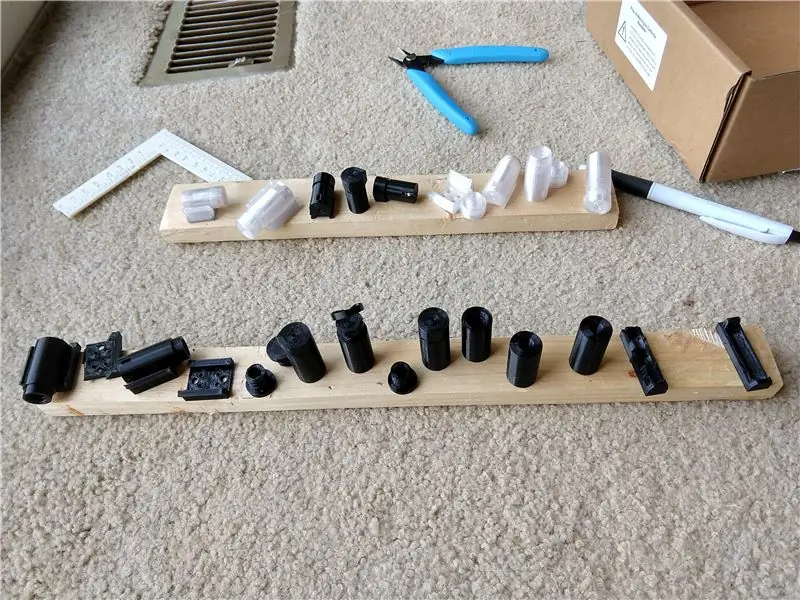
ต่อไป ฉันทำการออกแบบผ่านการทดสอบบางอย่าง ฉันมีปัญหาในการทำให้เธรดมีพิกัดความเผื่อที่ถูกต้องและลองทำซ้ำสองสามครั้ง นอกจากนี้ ฉันยังต้องออกแบบตัวยึดฟิวส์แบบติดตั้งได้ซึ่งจะติดเข้ากับโครงยึด หลังจากนั้นฉันติดตั้งตะปูสองตัวและใส่ฟิวส์
ขั้นตอนที่ 13: การใช้ตัวยึดฟิวส์

เนื่องจากฉันจะใช้ตัวยึดฟิวส์สำหรับโปรเจ็กต์ ฉันต้องติดตั้งมัน หลังจากบัดกรีที่ยึดฟิวส์กับสายไฟที่ถูกต้องและตรวจสอบการเชื่อมต่อที่เหมาะสม ฉันได้ทดสอบอินเวอร์เตอร์ AC ซึ่งใช้งานได้ ตอนนี้อินเวอร์เตอร์ AC มีระบบป้องกันความผิดพลาดในกรณีที่มีสิ่งผิดปกติเกิดขึ้น
ขั้นตอนที่ 14: สร้างหนึ่งอันสำหรับฟิวส์ 5x20 มม
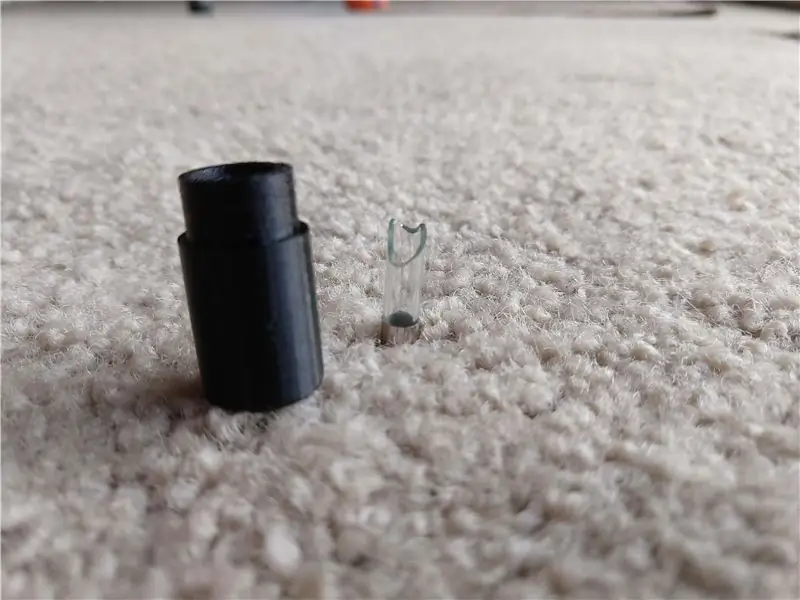
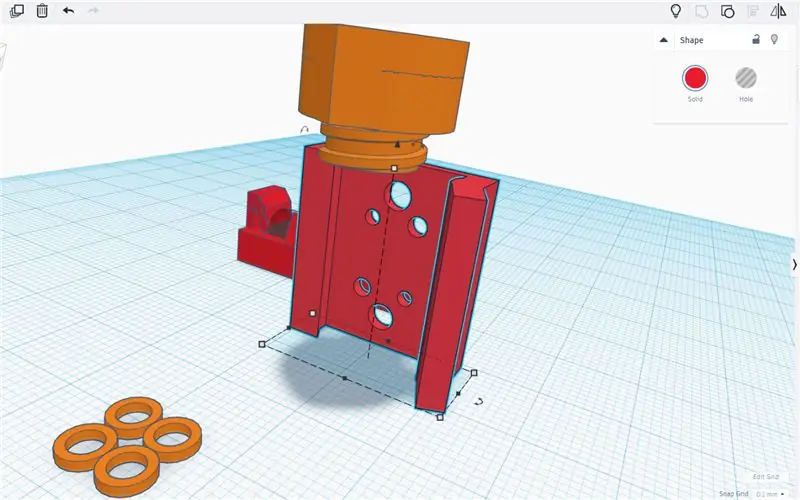
เนื่องจากฟิวส์แก้วทรงกระบอกที่ฉันใช้มีขนาด 6x30 มม. ฉันจึงตัดสินใจสร้างฟิวส์ขนาด 5x20 มม. ที่ใช้กันทั่วไป ฉันมีฟิวส์ขนาด 5x20 มม. สองสามตัววางอยู่รอบๆ และการออกแบบที่ใช้ได้กับ 5x20 มม. ก็คงจะดี
เนื่องจากตัวยึดฟิวส์ไม่สามารถลดขนาดลงได้ง่ายๆ ฉันจึงออกแบบโครงยึดใหม่และปรับความคลาดเคลื่อนของเกลียวใหม่เพื่อให้ทำงานได้ วิธีนี้ใช้ความพยายาม 2-3 ครั้ง และฉันก็ฟิวส์ขาดระหว่างการทดสอบ แต่ในที่สุดฉันก็ออกแบบให้ใช้งานได้
ขั้นตอนที่ 15: เข้าร่วมการแข่งขัน

หลังจากที่ฉันได้ใช้รูปแบบต่างๆ มากมายแล้ว ฉันก็ทำความสะอาดไฟล์และจัดเรียงวัตถุใหม่เพื่อให้ใช้งานได้ง่ายขึ้น หลังจากนั้นฉันเผยแพร่บน TinkerCAD (นี่คือลิงค์: https://www.tinkercad.com/things/2BvURwIvokj) จากนั้นฉันก็เขียนคำสั่งสอน แม้ว่าจะเป็นครั้งแรกที่เขียนคำสั่งสอน แต่การเขียนนั้นตรงไปตรงมา หวังว่าโครงการนี้จะเป็นประโยชน์และเป็นประโยชน์ต่อผู้อื่น
บางคนอาจสงสัยว่าเหตุใดจึงเข้าสู่หมวด "ตัวเชื่อมต่อ" มีหลายสาเหตุ
ประการแรก โครงการนี้ไม่เหมาะกับหมวดหมู่อื่นๆ แม้ว่าจะมีชิ้นส่วนที่เคลื่อนไหวได้ แต่ก็มีเฉพาะในส่วนเล็กๆ ของการออกแบบเท่านั้น แม้ว่าฉันจะใช้มันเพื่อ "อัพเกรด" วงจร แต่ฉันได้เพิ่มขนาดอื่นๆ ให้กับการออกแบบและยังให้คำแนะนำโดยละเอียดเกี่ยวกับวิธีการใช้งานอีกด้วย
หมวดหมู่ "ตัวเชื่อมต่อ" ทำงานได้ดีที่สุดเมื่อขันสกรูฝาครอบตัวยึดฟิวส์เข้าที่และการออกแบบขายึดยึดเข้าที่ สุดท้ายที่ยึดฟิวส์ช่วยให้สามารถเชื่อมต่อฟิวส์กับวงจรได้
แนะนำ:
ขั้วต่อ Crimping Dupont: 10 ขั้นตอน (พร้อมรูปภาพ)

Crimping Dupont Connectors: บ่อยครั้งเมื่อฉันสร้างโปรเจ็กต์ต้นแบบ ฉันรู้ว่าฉันจะต้องเชื่อมต่อและปลดลีดหลายครั้งในระหว่างการออกแบบ ตัวเชื่อมต่อ Dupont เหมาะอย่างยิ่งสำหรับสิ่งนี้เนื่องจากเชื่อมต่อกับ 0.1" ส่วนหัวที่พบใน Arduino's, Raspberry Pi's, electronic
Bolt - DIY Wireless Charging Night Clock (6 ขั้นตอน): 6 ขั้นตอน (พร้อมรูปภาพ)

Bolt - DIY Wireless Charging Night Clock (6 ขั้นตอน): การชาร์จแบบเหนี่ยวนำ (เรียกอีกอย่างว่าการชาร์จแบบไร้สายหรือการชาร์จแบบไร้สาย) เป็นการถ่ายโอนพลังงานแบบไร้สาย ใช้การเหนี่ยวนำแม่เหล็กไฟฟ้าเพื่อจ่ายกระแสไฟฟ้าให้กับอุปกรณ์พกพา แอปพลิเคชั่นที่พบบ่อยที่สุดคือ Qi Wireless Charging st
4 ขั้นตอน Digital Sequencer: 19 ขั้นตอน (พร้อมรูปภาพ)

4 ขั้นตอน Digital Sequencer: CPE 133, Cal Poly San Luis Obispo ผู้สร้างโปรเจ็กต์: Jayson Johnston และ Bjorn Nelson ในอุตสาหกรรมเพลงในปัจจุบัน ซึ่งเป็นหนึ่งใน “instruments” เป็นเครื่องสังเคราะห์เสียงดิจิตอล ดนตรีทุกประเภท ตั้งแต่ฮิปฮอป ป๊อป และอีฟ
ขั้วต่อ 9V ฟรี: 5 ขั้นตอน
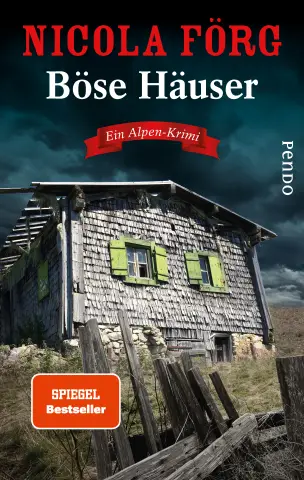
ขั้วต่อ 9V ฟรี: คุณต้องการขั้วต่อ 9V หรือไม่ แต่ไม่มีที่วางอยู่รอบ ๆ บ้าน สิ่งที่คุณต้องมีคือแบตเตอรี่ 9V เปล่า
ขั้วต่อ Canon N3 ทั้งหมดที่คุณอยากรู้เกี่ยวกับมัน: 5 ขั้นตอน

คอนเน็กเตอร์ Canon N3 ทุกสิ่งที่คุณอยากรู้เกี่ยวกับมัน: ในกล้องดิจิตอลระดับไฮเอนด์ Canon ตัดสินใจใช้คอนเน็กเตอร์พิเศษสำหรับรีโมตแทนตัวเชื่อมต่อไมโครแจ็คขนาด 2.5 มม. ที่มีจำหน่ายทั่วไปในกล้องอื่น ๆ และยังใช้โดย Pentax ไม่พอใจกับการตัดสินใจครั้งนี้ พวกเขาตัดสินใจว่าจะ
